爱奇艺播放设置在哪 电脑爱奇艺如何将播放设置模式切换
更新时间:2024-08-02 10:05:19作者:xiaoliu
在当今互联网时代,视频播放已经成为人们日常生活中不可或缺的一部分,而作为中国领先的在线视频平台之一,爱奇艺的播放设置更是备受关注。许多用户都想知道,在爱奇艺上该如何进行播放设置,特别是在电脑上该如何切换播放模式。在这篇文章中我们将为大家详细介绍爱奇艺播放设置在哪,以及电脑上如何将播放设置模式进行切换,希望能为大家带来一些帮助。
具体方法:
1.在电脑桌面上,找到【爱奇艺】图标。点击打开。
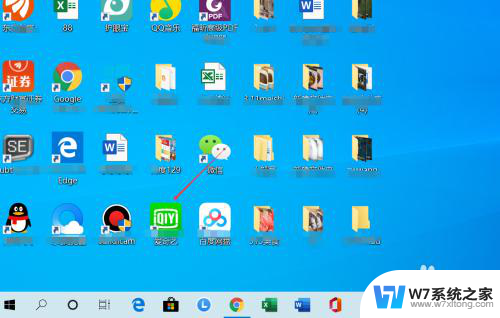
2.点击右上角的三条横线。
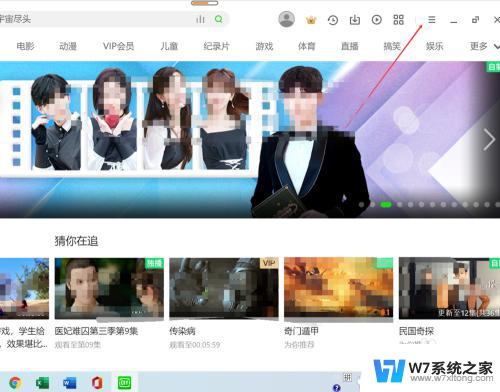
3.在弹出的下拉菜单中,点击【设置】。
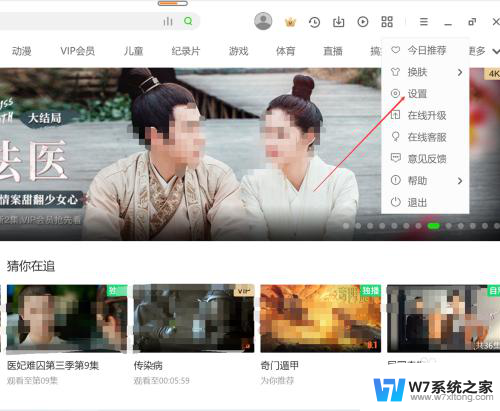
4.点击【播放设置】。
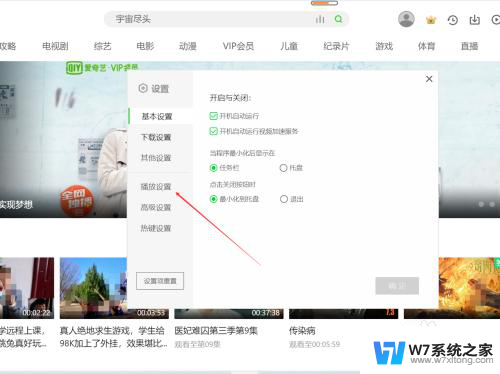
5.选择【小窗/标准模式切换】。
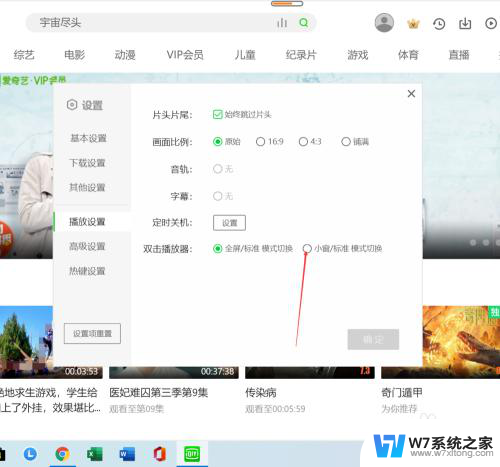
6.点击【确定】按钮。
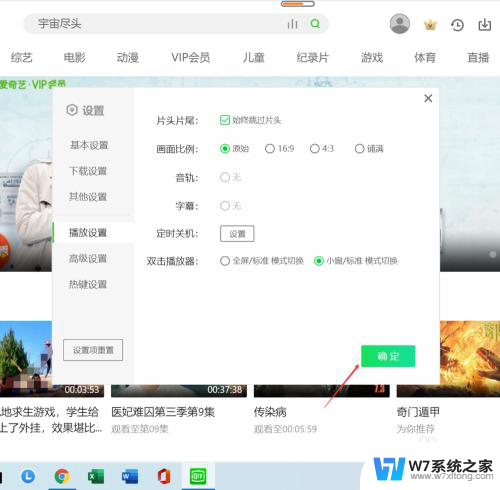
以上就是爱奇艺播放设置在哪的全部内容,如果还有不清楚的用户可以参考以上小编的步骤进行操作,希望对大家有所帮助。
爱奇艺播放设置在哪 电脑爱奇艺如何将播放设置模式切换相关教程
-
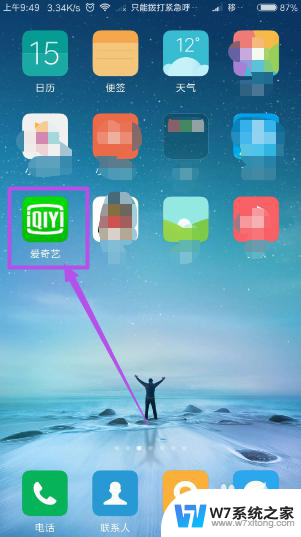 爱奇艺本地视频在哪 爱奇艺app如何播放本地视频
爱奇艺本地视频在哪 爱奇艺app如何播放本地视频2024-09-27
-
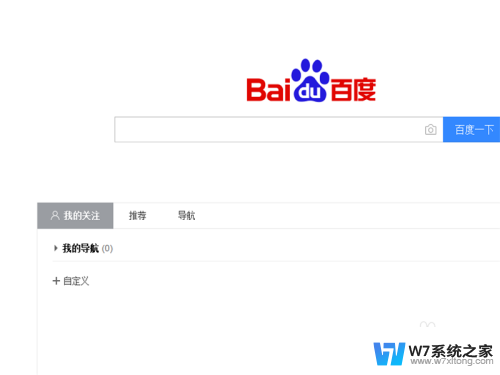 爱奇艺怎样投屏到电视上 爱奇艺电脑端视频如何通过投屏观看在智能电视上
爱奇艺怎样投屏到电视上 爱奇艺电脑端视频如何通过投屏观看在智能电视上2024-03-09
-
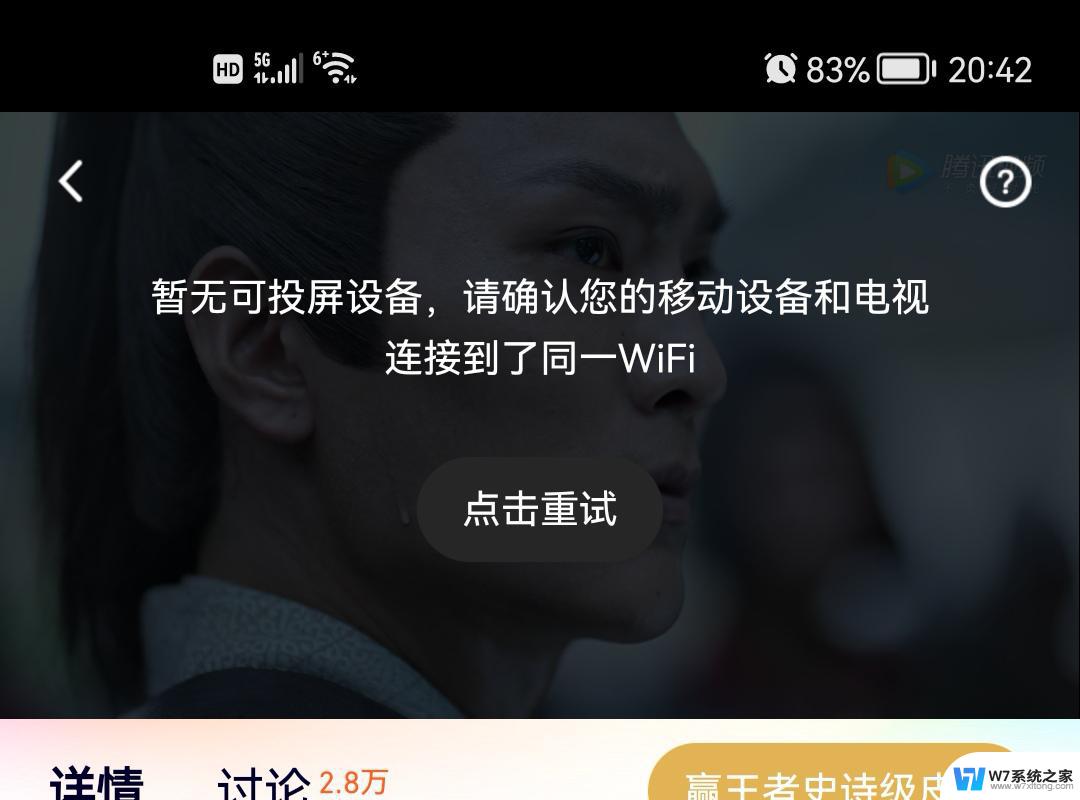 为什么爱奇艺不能投屏到电视 爱奇艺手机投屏失败怎么办
为什么爱奇艺不能投屏到电视 爱奇艺手机投屏失败怎么办2024-09-13
-
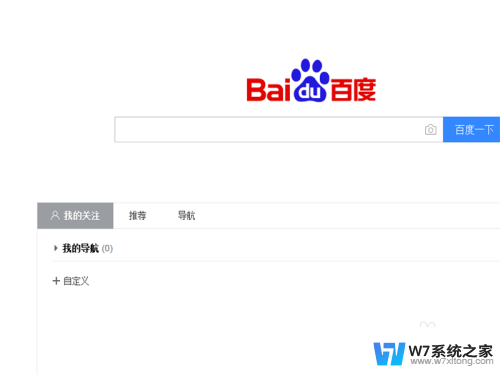 爱奇艺投屏怎么投 爱奇艺电脑端视频如何在智能电视上观看
爱奇艺投屏怎么投 爱奇艺电脑端视频如何在智能电视上观看2024-03-24
- 爱奇艺小程序为什么这么多广告呢 爱奇艺小程序如何删除
- 键盘暂停播放键怎么设置 电脑版网易云音乐怎么更改播放暂停快捷键
- 电脑播放无声音怎么回事 电脑播放音频没有声音怎么办
- 蓝牙音响怎样连接电脑播放 电脑通过蓝牙音箱播放音乐
- 怎么把手机视频投屏到电脑上播放 手机如何投屏到电脑进行视频播放
- dvd光盘可以在电脑上看吗 电脑如何播放DVD光盘
- iphone13充电线为何没有usb接口 苹果13充电线为什么不是USB接口
- cdr文件如何显示缩略图 CDR文件缩略图查看方法
- 取消电脑自动关机怎么设置方法 怎么关闭电脑的自动关机功能
- 桌面显示windows不是正版如何解决 如何处理Windows副本不是正版的问题
- 文档打印怎么正反面打印 打印机如何进行正反面打印
- 苹果电脑触控板右键在哪 Macbook触摸板右键功能怎么开启
电脑教程推荐
- 1 桌面显示windows不是正版如何解决 如何处理Windows副本不是正版的问题
- 2 电脑网络打印机怎么连接 网络打印机连接教程
- 3 笔记本电脑怎么确定点击 Windows 10系统鼠标双击确定变单击确定的教程
- 4 mac查看硬盘使用情况 MacBook硬盘使用情况查看方法
- 5 查看笔记本电脑wifi密码 电脑上查看WiFi密码的方法步骤
- 6 电脑键盘调亮度 笔记本电脑键盘亮度调节键失灵怎么办
- 7 怎么快捷回到桌面 如何快速回到电脑桌面
- 8 惠普电脑哪个是开机键 惠普笔记本开机键在哪个位置
- 9 电脑卡游戏界面退不出去 游戏卡死怎么办无法回到桌面
- 10 word表格调整不了行高怎么办 如何解决Word文档中表格高度不能调整的困扰